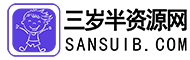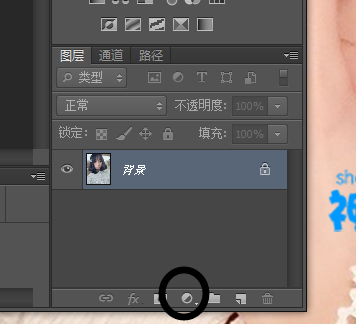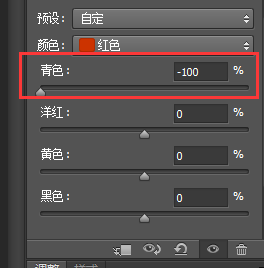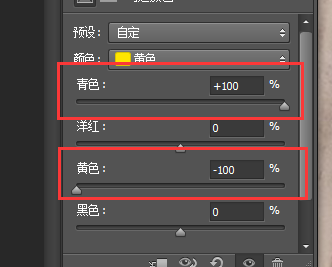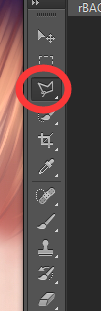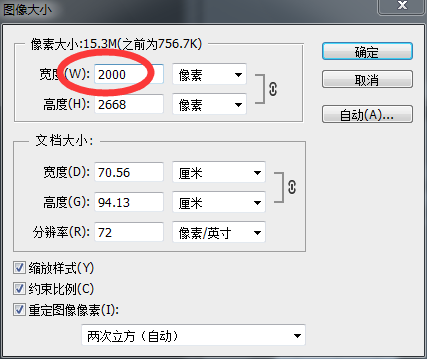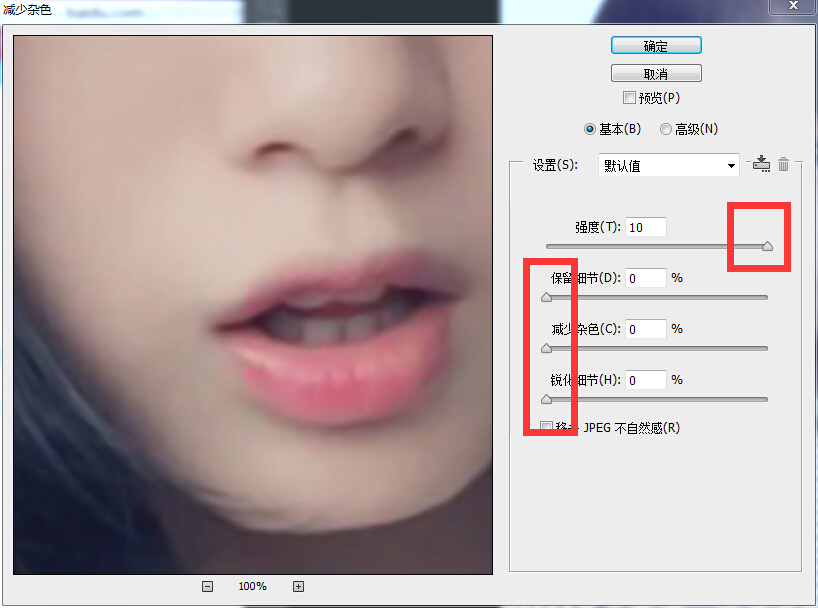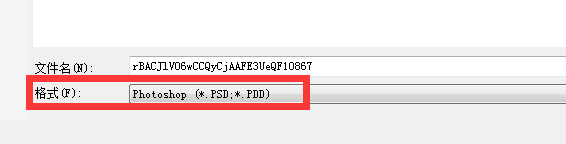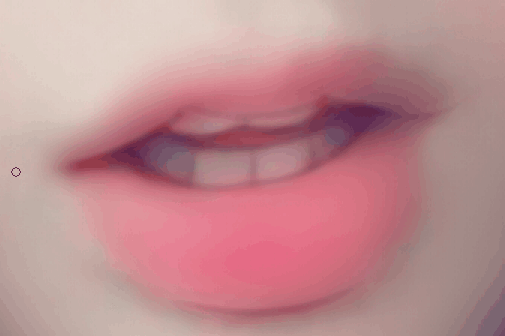PhotoShop+SAI给妹子照片制作仿手绘效果教程
|
原图: 原图在上面,我们先开始调色。 1.打开ps找到【可选颜色】点开这个圆圈最下面的选项就是 2.调色【我一般就调红黄黑】 调色自己看着图去调就行,不一定要跟着我的脚步,这个没有固定的设置 3.用多边形套索工具圈出皮肤,也就是整个脸 4.用曲线稍微提亮 效果图 5.调整图片大小,不然画起来就会有马赛克,一般宽度2000-2500就行了 在【图像】里找到【图像大小】调宽度就行,其余的不要动 6.然后就是处理图片的噪点,一般大家都是用中间值,不过我习惯了用【减少杂色】了 在滤镜里找到【杂色】选【减少杂色】 强度拉到最高,其余的拉到最低 效果图【其实这妹子皮肤挺好的,看不出来什么变化】 然后就是保存图片到sai里去画,我习惯了保存为png格式,png格式会压缩图片的像素,要是不想压缩就用png格式吧, 【我才不会告诉你们我只会这两种格式呢】 存图我就不说了,大家应该都会存图吧【哎我还是截图吧】谁叫我这么善良呢 在【文件】里找到【存储为】就OK了 然后在这里选格式 好多新手都不熟悉sai,我把常用的就都圈一下 我就用文字表达吧 在原图上用模糊工具磨皮 木有新建图层 效果 眼睛的过程 然后继续处理脸部 楼主喜欢加点腮红什么的 然后画嘴巴 1.画轮廓线 2.稍微上点阴影 3.上高光,高光用发光图层就行了 完成 接着画鼻子,鼻子就三步 1.勾出轮廓线,用深点颜色,浓度调淡点 2.给鼻子加点阴影 3.沿着轮廓画高光 脸部就OK了【其实我不是很满意】 我把图存好,再打开了一次 这样方便我画头发 头发第一步,在原图上用【马克笔】画出头发的大概走向 继续在原图上用【马克笔】勾出大致的线条 笔刷调小点画 然后新建图层用水彩笔加阴影 用皮肤色在头发的高光处画一层淡淡的 接着画出高光,用发光图层 然后在高光处加亮一下,依旧是新建发光图层 再用线条大致的画点发丝出来 最后加深一下发丝【能看懂不,看不懂的留言】 最后我把整体的画一下就OK了 |